Hands-on-Mixing in der Praxis
Der Softube Console 1 Plugin Kanalzug ist klassisch gestaltet, auf typische Mix-Workflows optimiert und perfekt mit der Console 1 Mk III Hardware verschränkt. Die Fader Mk III übernimmt die Volume-Steuerung mehrerer Kanäle gleichzeitig und gestaltet sowohl die Übersicht als auch die Navigation deutlich angenehmer – was vor allem den neuen hochauflösenden Displays ,der flinken Pegel-Anzeige und den vielen RGB-LED-Tastern geschuldet ist.

Die Fader selbst gleiten smooth, die Finger kämpfen nicht mit Gegenbewegungen. Mittels kleiner Rasterung kann man sie auch exakt auf null einstellen. Solo-, Phase-, Mute- und Bypass- sowie Select-Taster gibt es für jeden Channel, wenn auch teilweise mit Shift.
Die zehn Fader repräsentieren bis zu zehn DAW-Kanäle. Sie sind bank-bar, während die Displays Kanalnummern, DAW-Farben, Spurnamen und den ausgewählten, „alternativen Parameter“ zur Fadersteuerung anzeigen.
Ihr könnt jeden DAW-Kanal über die Hardware flink anwählen und selektieren, um so mit der Channel Hardware und dem Console 1 Plugin die Spur zu steuern. Die Verzahnung der beiden Controller mit der Software ist wirklich gelungen.
Mit dem Console 1 Fader bedient man darüber ganz einfach bis zu sechs DAW-Sends. Externe Plugins oder gar Ableton-Live-Makros zu steuern, ist von Haus aus allerdings nicht angedacht. Schade.
Für dich ausgesucht
Obwohl die Hauptaufgabe im Volume-Mixing liegt, lädt die Console 1 Fader MK3 auch die Channelstrips und steuert alle Parameter. Selbst wenn das nicht ideal ist, bleibt theoretisch keines der Geräte eine Insellösung!
That’s new: geändertes Sekundär-Mapping
Ein relevanter Unterschied zur Vorgängerversion liegt im Zugriff auf die alternativen Steuerungsmöglichkeiten. Neu ist insbesondere, dass man hier mit dedizierten Tastern umschaltet. Im Falle der Sends erreicht man via Shift und drei dedizierten Tastern sechs Sends direkt. Volume und Pan Mapping schaltet man ebenfalls per Taster um, alle anderen Parameter stehen euch über einen neuen Taster namens „param“ zur Verfügung.
Mit diesem Schalter regelt man beispielsweise alle bzw. zehn Low-Cuts von zehn Channels gleichzeitig virtuos per Fader. Das ist intuitiv – und viel schneller, als erst in zehn verschiedenen Plugins herumklicken zu müssen. Die alte Console 1 Fader besaß an dieser Stelle noch diskrete Taster für Drive, Charakter, Low-Cut, High-Cut und den Gain.
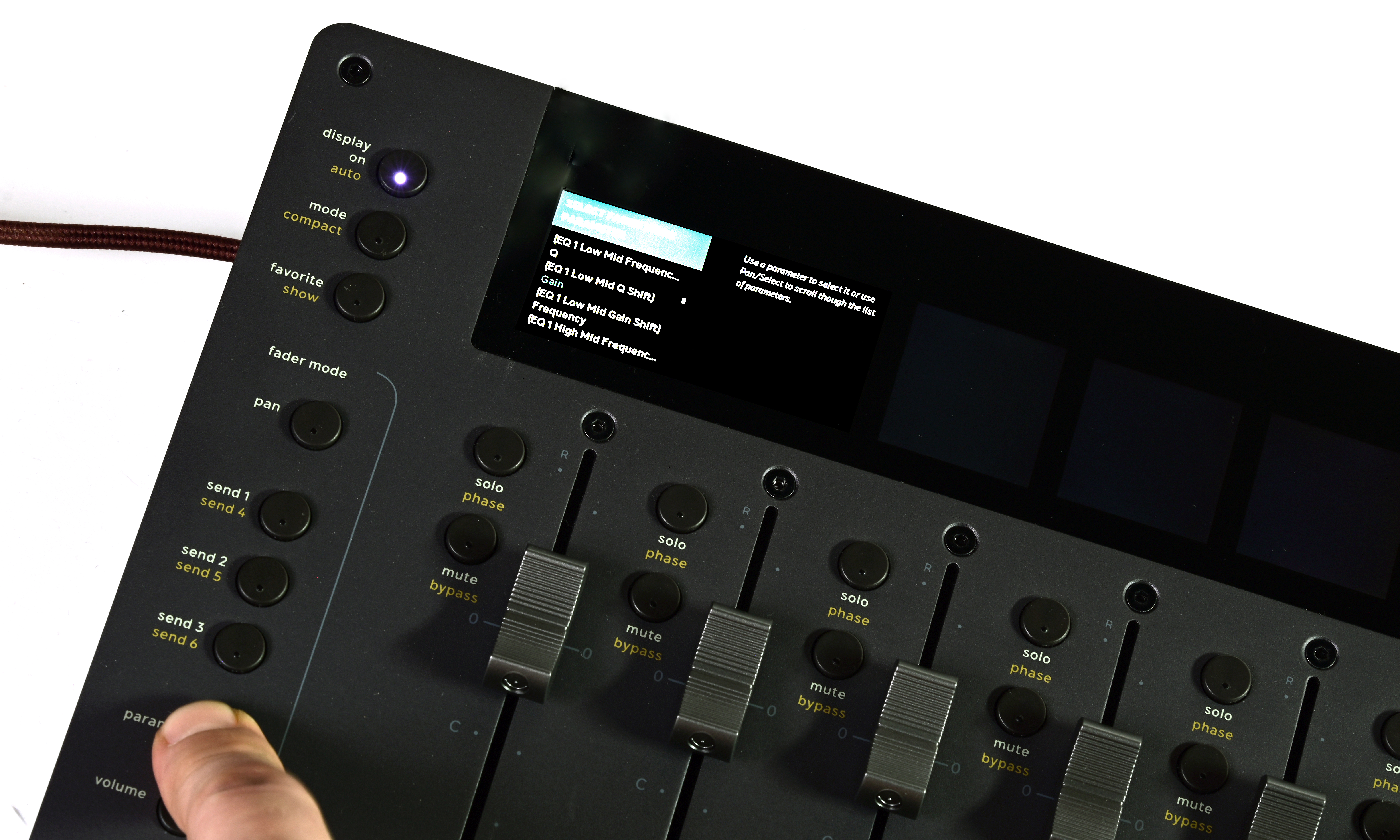
Bei der MK3 kommt an dieser Stelle ein neues Shift-Menü ins Spiel, das den tatsächlichen „Param“-Zielparameter aus einer Liste vieler – und leider nicht richtig sinnvoll sortierter – Möglichkeiten auswählt. Sehr klein fällt die Schrift des Menüs am Display ebenfalls aus, auf dem Computer liest es sich wiederum viel besser. Aber: Hat man beide Geräte, reicht dafür die einfache Touch-Zuweisung am Channel. Und der Parameter ist auf die Fader gemapped. Nice!
Ansonsten selektiert man hier solo ja nur mit einem einzigen Encoder am Gerät. Dieser bedient standardmäßig auch den PAN und WIDTH des selektieren Channels. Letzteres erscheint nicht mehr ganz logisch, aber so ist der Lauf der Dinge. Kritisieren könnte man außerdem die flache Position der Displays, die meines Erachtens nach etwas besser zu den Nutzern geneigt sein könnten, um es noch besser lesen zu können.
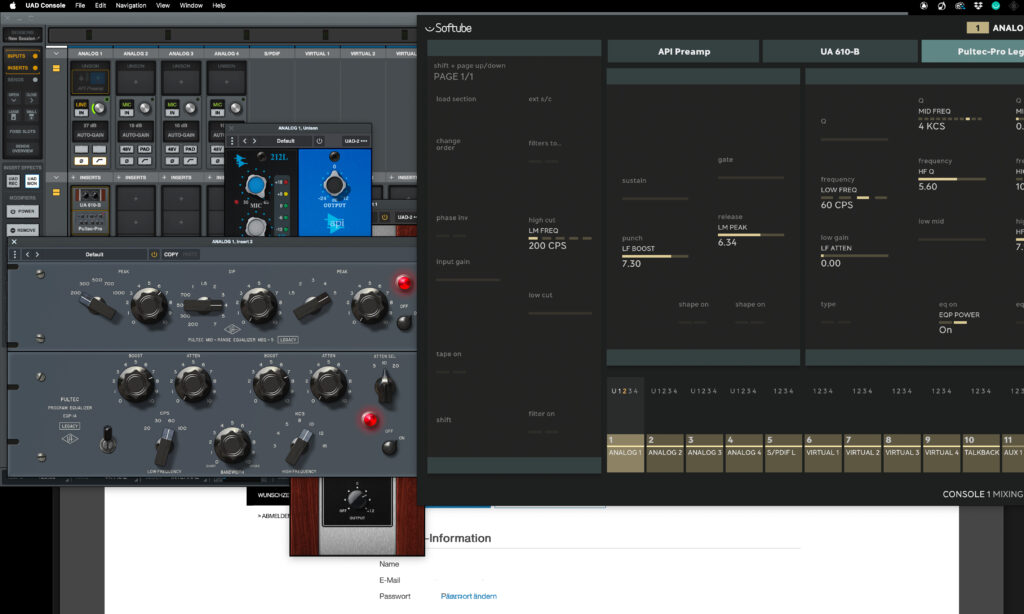
Ebenfalls Schade: der MCU-Mode verzichtet auf die weitergehende Steuerung von Plugins, beispielsweise eben Makros von Ableton Live. Die Steuerung von der UAD Console wiederum gelingt gut, jedoch sind auch hier die Plugin-Mappings ohne Blick zum großen Bildschirm bzw. das iPad kaum zu verstehen, wenn man nicht jeden Tag das selbe Plugin nutzt. Ansonsten wird Muscle-Memory hier auch schwierig …
Attenzione, Attenzione
Beim ersten Anstecken des Controllers muss man aufpassen: Solltet ihr nicht die allerneuste Console 1 Software VORHER installiert haben, schmiert euch der Controller beim automatischen FW-Update unter Umständen ab und reagiert nicht mehr. Also ZUERST die NEUSTE SOFTWARE installieren, ERST DANN ANSTECKEN. Und falls sich der Controller bereits verabschiedet hat: Startet neu, indem ihr Shift und Display gleichzeitig gedrückt haltet, während ihr den Strom einsteckt.























